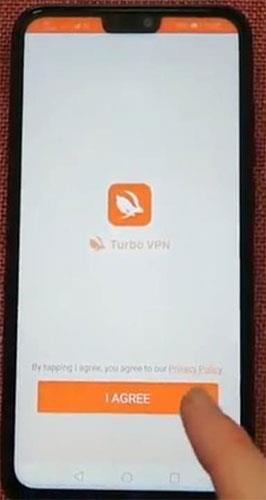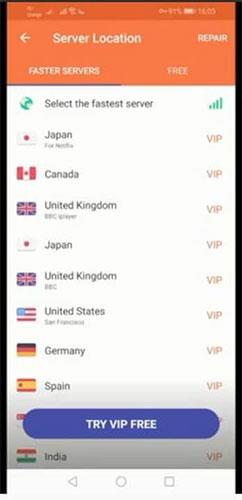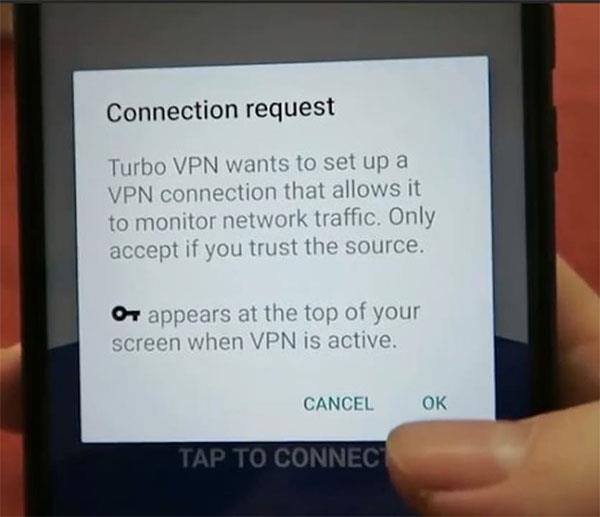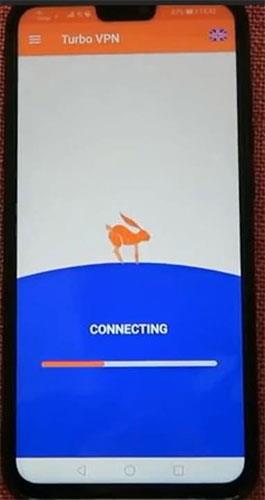Вы когда-нибудь задумывались, почему вы смотрите шоу на Netflix или Hulu иначе, чем ваши друзья в другой стране? Или, может быть, вы попробовали сыграть в онлайн-игру с другом из другой страны и обнаружили, что не можете присоединиться к одному и тому же серверу? Turbo VPN — это бесплатный поставщик VPN , который поможет вам преодолеть эти ограничения, но как он работает?
Эта статья покажет вам, как быстро и эффективно использовать Turbo VPN для обхода географических ограничений и блокировки контента.
Turbo VPN дает вам все преимущества разблокировки ограниченного или заблокированного контента на телефонах с Windows, macOS, iOS и Android. Вот что вам нужно сделать, чтобы использовать Turbo VPN:
1. Запустите Turbo VPN и примите политику конфиденциальности.
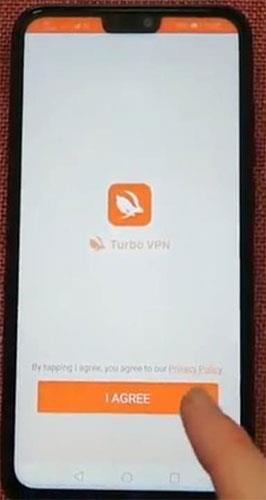
При первом запуске Turbo VPN вам будет предложено принять политику конфиденциальности, прежде чем вы перейдете на главный экран. Нажимая «Принять» , вы соглашаетесь с этими условиями и попадаете на главный экран приложения.
Совет : всегда читайте политику конфиденциальности, поскольку она содержит важную информацию, касающуюся записи ваших данных и использования VPN.
2. Нажмите, чтобы выбрать сервер
Главный экран очень простой, и чтобы начать работу, все, что вам нужно сделать, это нажать кнопку в форме морковки, чтобы подключиться к серверу.
3. Выберите доступный сервер из предоставленного списка.
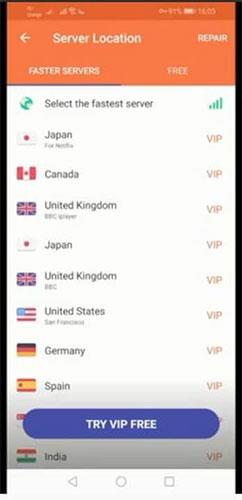
Далее вам будет показан список серверов в разных странах на выбор. Выберите сервер в той стране, к которой вы хотите иметь доступ. Приложение по умолчанию покажет вам самые быстрые серверы. Это также часть VIP-пакета для платных подписчиков. Если вы коснетесь второй вкладки «Бесплатно» , вы увидите список бесплатных серверов и связанные с ними скорости соединения.
4. Примите запрос на подключение.
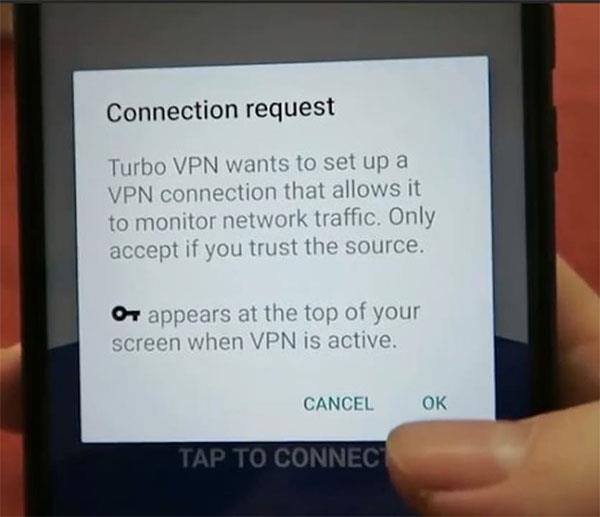
После того, как вы выбрали сервер, появится сообщение с запросом на подключение. Если вы готовы установить соединение, нажмите «ОК» , чтобы начать установку соединения.
5. Подождите, пока установится соединение с сервером.
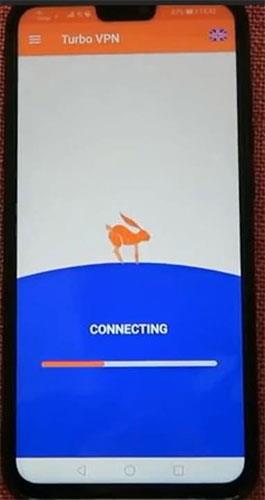
Теперь все, что вам нужно сделать, это дождаться завершения соединения, и после этого ваше соединение будет зашифровано. Теперь, когда вы входите в свою потоковую платформу или просматриваете Интернет, вы увидите новый контент, который ранее был заблокирован.